MALOPRODAJA - CJENOVNIK
Da bi se u maloprodaji moglo raditi u cjenovniku potrebno je:
Odabirom opcije Cjenovnik sa menija MALOPRODAJA glavnog menija aplikacije
dobija se prozor kao na slici 1.
Slika 1. Izgled osnovnog prozora za rad sa cjenovnicima u maloprodaji
Na ovom prozoru se nalazi:
- Sa lijeve strane - spisak prodavnica u maloprodaji.
- U sredini - spisak artikala/usluga u cjenovniku odabrane prodavnice.
- Sa desne strane - opcije za rad sa cjenovnikom.
Cijene artikala/usluga u prodavnici se mogu mijenjati direktnim upisivanjem u
cjenovnik ili prilikom knjiženja kalkulacije.
Maloprodaja se vodi po prodajnim cijenama.
Prodajne cijene artikala/usluga se vode zasebno za svaku prodavnicu, tj. isti artikal/usluga
može imati različite prodajne cijene u svakoj prodavnici.
Odabirom prodavnice na lijevoj strani na listi se prikazuju artikli/usluge sa cijenama
za odabranu prodavnicu.
Odabirom artikla/usluge na listi i opcije Izmjeni se otvara prozor sa podacima
o cijenama za odabrani artikal/uslugu (Slika 2.).
Slika 2. Izgled osnovnog prozora sa podacima o artiklu/uslugi
Na ovom prozoru se nalaze podaci o:
- Nabavnoj cijeni - prosječna nabavna cijena artikla/usluge prema ulazima do tog momenta.
- Marža - razlika u cijeni između nabavne i prodajne cijene.
- Cijena bez PDV-a - prodajna cijena bez PDV-a koja će se pojavljivati na fakturama
kao prijedlog cijene artikla/usluge.
- Porez - procenat i vrijednost PDV-a.
- Cijena sa PDV-om
- Min. Kol. - Minimalna količina artikla koja smije postojati u prodavnici.
- Max. Kol. - Maksimalna količina artikla koja smije postojati u prodavnici.
- Atraktivan od/Atraktivan do - polja u koja se upisuju datumi perioda u kojem će
ovaj artikal/usluga biti istaknut na web shop-u.
- Opis/Lokacija - Opis mjesta/lokacije gdje se artikal nalazi u prodavnici.
- Aktivan - da li je artikal/usluga aktivan u cjenovniku - ukoliko je ovaj check-box
odznačen - artikal/usluga se neće moći koristiti u dokumentima.
- Artikal za Happy Hour - artikli u ugostiteljskim objektima koji imaju Happy Hour
- vrijeme kada se za 2 komada artikla plaća cijena za 1 komad.
- Udio zavoda % - procenat vrijednosti artikla koju refundira ZZZ.
- Aktuelna Min. Marža % - minimalna marža za ovaj artikal/uslugu ispod koje se ne
može fakturisati.
- Rok trajanja - unijeti datum do kojeg ističe rok trajanja.
Pošto je šifrarnik artikala i usluga jedinstven za cijelu firmu, postoji mogućnost
da neke poslovne jedinice ne trebaju određene artikle/usluge u svom cjenovniku.
Artikli/usluge koji se ne trebaju pojavljivati na cjenovniku prodavnice se mogu obrisati
označavanjem artikla/usluge na listi i koristeći opciju Briši.
Vraćanje izbrisanih artkala/usluga u cjenovnik prodavnice se radi opcijom Vrati
nakon čega se otvara prozor kao na slici 3.
Označavanjem check-boxa sa lijeve strane željenih artikala/usluga i odabirom opcije
Vrati artikli/usluge će se vratiti u cjenovnik odabrane prodavnice.
Slika 3. Izgled prozora sa listom artikala/usluga koji se trebaju vratiti u cjenovnik
prodavnice
Pomoćni meni, koji se otvara odabirom strelice u gornjem desnom uglu je prikazan na slici 3a.
Na meniju se nalaze slijedeće opcije:
- Snimi izgled - opcija za snimanje trenutnog izgleda prozora da bi ubuduće izgledao kao u momentu snimanja izgleda
- Učitaj osnovni izgled - opcija za resetovanje izgleda prozora, tj. vraćanje izgleda prozora na osnovni
- Odabir kolona - opcija kojom se otvara dodatni prozor sa svim kolonama koje se mogu dodati u prozor
- Prikaži i neaktivne - opcija da se u prozoru cjenovnika prikažu i neaktivni artikli
- Auto širina kolona - opcija da se širina svih kolona prilagodi najširem unosu u toj koloni
- Priprema za vage - opcija za export podataka o artiklima u .csv dokument da bi se dodatnom obradom mogao importovati u software koji koriste vage
- Export Symbol -
- Export Info-Kod(3)
- Export Info-Kod(6)
- Priprema za vage (Mettler-Toledo) - opcija za export podataka o artiklima u dokument koji se može importovati u vage Mettler-Toledo
- Dodatno se u šifrarniku artikala moraju dodati parametri da bi ova opcija radila pravilno -
- Oboji bez prometa - opcija koja oboji artikle bez prometa u crveno
- Oboji sumnjive -
- Labele - opcija za odabir artikala za koje se trebaju printati labele
- Sync - opcija za manuelnu sinhronizaciju podataka iz cjenovnika sa bazom (podaci se automatski sinhroniziraju svake tri minute)
- Refresh - opcija za manuelnu sinhronizaciju podataka sa servera u cjenovnik (podaci se automatski sinhroniziraju svake tri minute)
- Export Excel - opcija za export podataka iz cjenovnika u Excel
- Katalog - opcija za printanje kataloga artikala iz cjenovnika
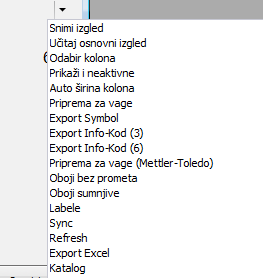
Slika 3a. Izgled pomoćnog menija na prozoru cjenovnika
Pomoćne funkcije
Odabirom opcije
Servisi otvara se prozor u kojem se nalaze pomoćne funkcije
cjenovnika.
Pomoćne funkcije koriste iste opcije koje se mogu primjeniti u cjenovniku po artiklima/uslugama
pojedinačno, ali se u opciji
Servisi to može uraditi za više artikala/usluga
odjednom. Ovaj prozor daje mogućnost:
- Kopiranja artikala/usluga cjenovnika ove prodavnice u neku drugu prodavnicu.
- Promjenu marže više artikala/usluga odjednom na odabranoj prodavnici.
- Promijene prodajne cijene više artikala/usluga odjednom na odabranoj prodavnici.
- Određivanja minimalne marže za više artikala/usluga odjednom.
- Određivanja više atraktivnih artikala/usluga odjednom.
- Aktivaciju/deaktivaciju više artikala/usluga odjednom.
Kopiranje cijena
Odabirom opcije Servisi na prozoru sa slike 1. otvara se prozor kao na
slici 4.
Slika 4. Izgled prozora sa opcijama servisa i odabirom opcije Kopiranje cijena
Odabirom opcije Kopiranje cijena i opcije Dalje otvara se prozor
za odabir artikala/usluga koji trebaju da se kopiraju na drugu prodavnicu (Slika
5.).
Označavanjem check-boxa sa lijeve strane željenog artikla/usluge (pojedinačno) ili
označavanjem check-boxa u nazivu kolone (označava sve artikle/usluge na listi) i
odabirom opcije Dalje otvara se prozor (Slika 6.) sa opcijama kopiranja.
Slika 5. Izgled prozora sa listom artikala/usluga
Na ovom prozoru su opcije za:
- Prenesi i status artikla/usluge (Aktivan/Neaktivan) - da li će se status artikla/usluge
kopirati na drugu prodavnicu.
- Ne kopiraj artikle/usluge sa cijenom nula (0).
- Kopiraj samo NC - kopiranje samo nabavnih cijena - prodajne cijene se neće iskopirati.
- Skladište/prodavnica - odabrati skladište/prodavnicu ili više njih u koju se želi
prekopirati cjenovnik.
Odabirom opcije Snimi sve promjene će se prihvatiti.
Slika 6. Izgled prozora sa opcijama kopiranja.
Marža
Odabirom opcije Servisi na prozoru sa slike 1. otvara se prozor kao na
slici 7.
Slika 7. Izgled prozora sa opcijama servisa i odabirom opcije Marža
Odabirom opcije Marža i opcije Dalje otvara se prozor za odabir
artikala/usluga kojima treba da se promjeni marža (Slika 8.).
Označavanjem check-boxa sa lijeve strane željenog artikla/usluge (pojedinačno) ili
označavanjem check-boxa u nazivu kolone (označava sve artikle/usluge na listi) i
odabirom opcije Dalje otvara se prozor (Slika 9.) sa opcijama promjene
marže.
Slika 8. Izgled prozora sa listom artikala/usluga
Na ovom prozoru su opcije za:
- Marža % - unijeti procenat marže koji se treba upisati za izabrane artikle/usluge.
- Zaokruženje - Po obračunu (0,05) - zaokruženje decimala poslije obračuna nove marže
na 0,05 ili 0,10.
- Zaokruženje - na jednu decimalu - zaokruženje decimala poslije obračuna nove marže
na jednu decimalu.
- Zaokruženje - na .00, .25, .50 i .75 - zaokruženje decimala poslije obračuna nove
marže na najbližu od datih opcija.
Odabirom opcije Snimi sve promjene će se prihvatiti.
Slika 9. Izgled prozora sa opcijama promjene marže
Promjene cijena
Odabirom opcije Servisi na prozoru sa slike 1. otvara se prozor kao na
slici 10.
Slika 10. Izgled prozora sa opcijama servisa i odabirom opcije Promjene cijena
Odabirom opcije Promjene cijena i opcije Dalje otvara se prozor
za odabir artikala/usluga kojima treba da se promjeni cijena (Slika 11.).
Označavanjem check-boxa sa lijeve strane željenog artikla/usluge (pojedinačno) ili
označavanjem check-boxa u nazivu kolone (označava sve artikle/usluge na listi) i
odabirom opcije Dalje otvara se prozor (Slika 12.) sa opcijama promjene
cijena.
Slika 11. Izgled prozora sa listom artikala/usluga
Na ovom prozoru su opcije za:
- Postotak promjene - unijeti procenat promjene koji treba za izabrane artikle/usluge
(negativan procenat smanjuje cijene).
- Zaokruženje - Po obračunu (0,05) - zaokruženje decimala poslije obračuna nove marže
na 0,05 ili 0,10.
- Zaokruženje - na jednu decimalu - zaokruženje decimala poslije obračuna nove marže
na jednu decimalu.
- Zaokruženje - na .00, .25, .50 i .75 - zaokruženje decimala poslije obračuna nove
marže na najbližu od datih opcija.
Odabirom opcije Snimi sve promjene će se prihvatiti.
Slika 12. Izgled prozora sa opcijama promjene cijena
Određivanje minimalne marže
Odabirom opcije Servisi na prozoru sa slike 1. otvara se prozor kao na
slici 13.
Slika 13. Izgled prozora sa opcijama servisa i odabirom opcije Određivanje minimalne
marže
Odabirom opcije Određivanje minimalne marže i opcije Dalje otvara
se prozor za odabir artikala/usluga kojima treba da se odredi minimalna marža (Slika
14.).
Označavanjem check-boxa sa lijeve strane željenog artikla/usluge (pojedinačno) ili
označavanjem check-boxa u nazivu kolone (označava sve artikle/usluge na listi) i
odabirom opcije Dalje otvara se prozor (Slika 15.) sa opcijama za određivanje
minimalne marže.
Slika 14. Izgled prozora sa listom artikala/usluga
Na ovom prozoru su opcije za:
- Minimalna marža - unijeti procenat minimalne marže koji treba za izabrane artikle/usluge.
- Zaokruženje - Po obračunu (0,05) - zaokruženje decimala poslije obračuna nove marže
na 0,05 ili 0,10.
- Zaokruženje - na jednu decimalu - zaokruženje decimala poslije obračuna nove marže
na jednu decimalu.
- Zaokruženje - na .00, .25, .50 i .75 - zaokruženje decimala poslije obračuna nove
marže na najbližu od datih opcija.
Odabirom opcije Snimi sve promjene će se prihvatiti.
NAPOMENA:
Ukoliko artikli/usluge imaju trenutnu maržu manju od minimalne marže koja se odredi ovim servisom, cijene će se prilagoditi novoj minimalnoj marži.
Ukoliko artikli/usluge imaju trenutnu maržu veću od minimalne marže koja se odredi ovim servisom, cijene se neće mijenjati.
Slika 15. Izgled prozora sa opcijama određivanja minimalne marže
Atraktivni artikli (TOP Artikli)
Odabirom opcije Servisi na prozoru sa slike 1. otvara se prozor kao na
slici 13.
Slika 16. Izgled prozora sa opcijama servisa i odabirom opcije Atraktivni artikli
Atraktivni artikli su artikli/usluge koji se na web prodavnicama pojavljuju na posebnim
mjestima/oglasima. Odabirom opcije Atraktivni artikli i opcije Dalje
otvara se prozor za odabir artikala/usluga koji treba da se označe kao atraktivni
(Slika 17.).
Označavanjem check-boxa sa lijeve strane željenog artikla/usluge (pojedinačno) ili
označavanjem check-boxa u nazivu kolone (označava sve artikle/usluge na listi) i
odabirom opcije Dalje otvara se prozor (Slika 18.) sa opcijama za određivanje
atraktivnih artikala/usluga.
Slika 17. Izgled prozora sa listom artikala/usluga
Na ovom prozoru su opcije za:
- Atraktivan od - upisati datum od kojeg će izabrani artikli/usluge biti atraktivni.
- Atraktivan do - upisati datum do kojeg će izabrani artikli/usluge biti atraktivni.
Odabirom opcije Snimi sve promjene će se prihvatiti.
Slika 18. Izgled prozora sa opcijama određivanja atraktivnih artikala/usluga
Aktiviraj/Deaktiviraj
Odabirom opcije Servisi na prozoru sa slike 1. otvara se prozor kao na
slici 13.
Slika 19. Izgled prozora sa opcijama servisa i odabirom opcije Aktiviraj/Deaktiviraj
Aktiviraj/Deaktiviraj se koristi za artikle/usluge koji su imali promet u prodavnici
a više se neće koristiti. Takve artikle/usluge je nemoguće obrisati iz cjenovnika
ali se mogu deaktivirati.. Odabirom opcije Aktiviraj/Deaktiviraj i opcije
Dalje otvara se prozor za odabir artikala/usluga koji treba da se aktiviraju/deaktiviraju
(Slika 20.).
Označavanjem check-boxa sa lijeve strane željenog artikla/usluge (pojedinačno) ili
označavanjem check-boxa u nazivu kolone (označava sve artikle/usluge na listi) i
odabirom opcije Dalje otvara se prozor (Slika 21.) sa opcijama za aktivaciju/deaktivaciju
artikala/usluga.
Slika 20. Izgled prozora sa listom artikala/usluga
Na ovom prozoru se nalazi opcija Aktiviraj/Deaktiviraj koja mijenja status
artikla/usluge.
Odabirom opcije Snimi sve promjene će se prihvatiti.
Slika 21. Izgled prozora sa opcijama aktivacije/deaktivacije artikala/usluga